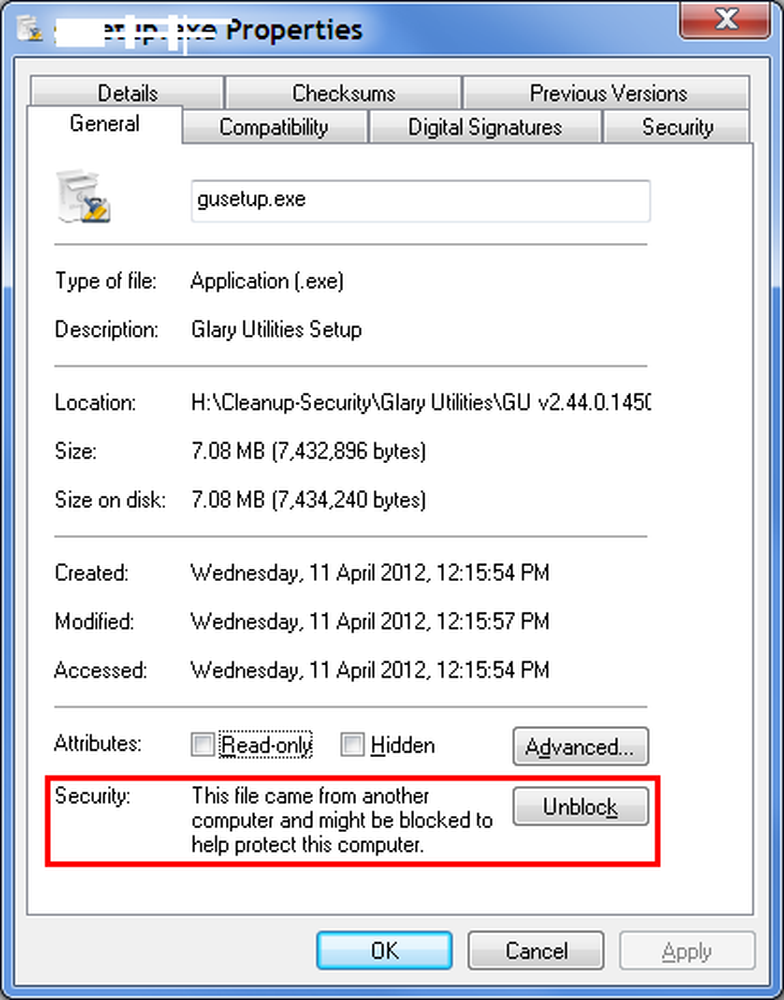Verwijder bestanden en ruim uw harde schijf op via Windows 10 Instellingen
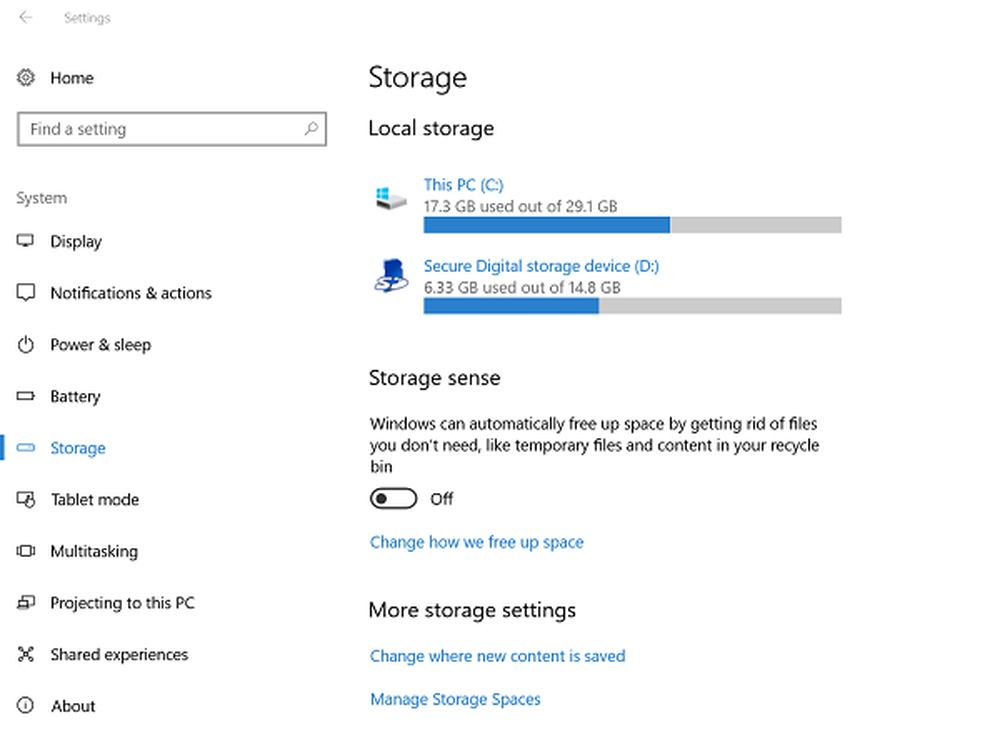
Disappearing Disk Space is een veelvoorkomend scenario voor de meeste computergebruikers en het is daarom noodzakelijk dat u van tijd tot tijd uw Disk Space opruimt. De meesten van ons gebruiken de ingebouwde Disk Cleanup Tool of een aantal gratis junk-bestanden om het werk te doen. Windows 10-gebruikers hebben een andere optie en dat is via Windows 10-instellingen.
Clean-up van de harde schijf met behulp van Windows 10-instellingen
Voor het Start Menu, open de instellingen van uw Windows 10, selecteer Systeem en klik vervolgens op opslagruimte om het volgende paneel te openen.
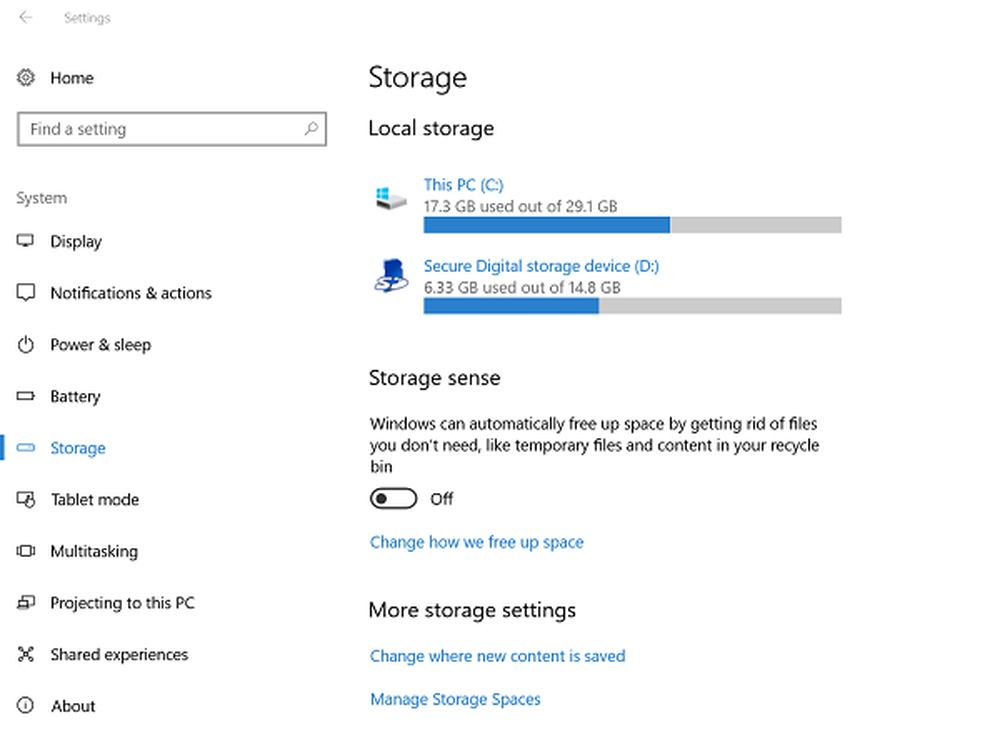
Hier ziet u onder Lokale opslag uw schijven samen met de schijfruimte die is gebruikt. Selecteer de schijf waarvan u meer details wilt weten, zoals de aard van de opgeslagen bestanden en de schijfruimte die ze verbruiken.

Om de tijdelijke junk-bestanden te verwijderen, scrolt u omlaag naar de optie Tijdelijke bestanden en klikt u op de optie. Het volgende paneel zal openen.

De beschikbare opties voor het verwijderen van vier verschillende soorten tijdelijke bestanden worden weergegeven. Selecteer Bestanden verwijderen om de ongewenste bestanden op te ruimen. Afhankelijk van wat beschikbaar is voor verwijdering, ziet u de volgende opties voor het opruimen van vier categorieën bestanden van uw schijfstation:
- Tijdelijke bestanden
- Map met downloads
- Lege prullenbak
- Vorige versie van Windows
Merk op dat de optie om bestanden op te schonen niet op uw computerscherm verschijnt als er geen vorige versie van Windows op uw systeem is.
Selecteer de bestanden die u wilt verwijderen en druk vervolgens op Verwijder bestanden knop.
Dat is het!
Blader in het deelvenster Opslaginstellingen een beetje naar beneden en u ziet een nieuwe functie Storage Sense waarmee u ongewenste bestanden in Windows 10 automatisch kunt verwijderen.